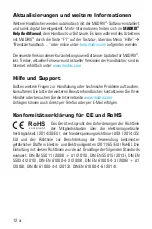10
DE
Zurücksetzen auf Werkseinstellungen
Führen Sie folgende Schritte für ein Zurücksetzen auf Werkseinstellungen aus:
Schritt 1) Trennen Sie alle Anschlüsse vom Gerät (Spannung, Daten, DMX).
Schritt 2) Drücken Sie die Reset-Taste (zwischen Anschluss 1 und 2).
Schritt 3) Halten Sie weiterhin die Reset-Taste gedrückt und stellen Sie die
Spannungsversorgung über “Power” oder USB wieder her.
Schritt 4) Halten Sie die Reset-Taste gedrückt und warten Sie bis alle Status-
LEDs des Gerätes schnell blinken oder warten Sie 10 Sekunden.
Hinweis:
Wiederholen Sie die Schritte, sollte der Vorgang fehlschlagen.
Anzeige der Status-LEDs
STATUS
STATUS-LED POWER (SPANNUNGSVERSORGUNG)
Ausgeschalten
Keine Spannungsversorgung.
Das Gerät hat keinen Strom.
Permanent
grün
Spannungsversorgung liegt an.
Das Gerät hat Strom.
Grün
blinkend
Bootloader aktiviert.
Z
urücksetzen / Firmware einspielen.
STATUS
STATUS-LED USB
Ausgeschalten
USB nicht angeschlossen.
Rot
+
grün
blinkend
Kommunikation über USB.
Daten werden gesendet. Der Anschluss arbeitet.
Überblenden zw.
rot
+
grün
Angeschlossen an USB; Treiber korrekt installiert.
Kein Datenverkehr über USB.
Orange
Angeschlossen an USB; Treiber nicht installiert.
Software/Treiber neu installieren; USB-Anschl. wechseln.
STATUS
STATUS-LED DMX 1
STATUS-LED DMX 2
Ausgeschalten
Kein Datenverkehr.
Kein Datenverkehr.
Grün
blinkend
Datenverkehr über DMX 1.
Der Anschluss arbeitet.
Datenverkehr über DMX 2.
Der Anschluss arbeitet.
STATUS
STATUS-LEDS ETHERNET (NETZWERKANSCHLÜSSE)
Grün
aus
10 MBit/s angeschlossen.
Grün
an
100 MBit/s angeschlossen.
Orange
an
Netzwerk angeschlossen.
Orange
blinkend
Datenverkehr über Netzwerk.
Der Anschluss arbeitet.